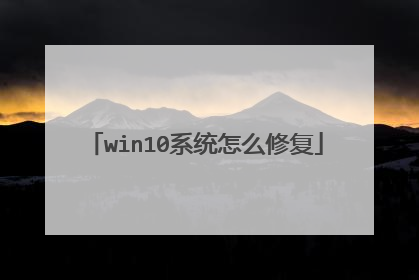受损的Windows系统要怎么恢复
很多时候我们会发现自己的系统问题越来越多,如果将就使用,那系统运行效率肯定不会很高,甚至还无法正常运行,如果选择重新安装系统,那不但麻烦不说,而且还会耗费很长的等待时间。其实,当Windows系统一旦遇到无法启动或者运行出错的故障时,我们不妨使用下面的六项措施,来快速而有效地“急救”受损的Windows系统,说不定能收获奇效!1、最后一次配置Windows2000以上版本的操作系统,每次成功启动之后都会对系统注册表进行自动备份,一旦我们发现Windows系统本次不能正常启动时,那多半是我们上一次对系统进行了错误的操作或者对某些软件进行了错误的安装,从而破坏了系统注册表的相关设置。此时,我们可以尝试使用上一次成功启动时的配置来重新启动一下计算机系统:只要在重新启动系统的过程中,及时按下F8功能键,调出系统启动菜单,然后选中“最后一次正确的配置”项目,这样的话Windows系统说不定又能启动正常了。2、修复系统文件如果Windows系统的某些核心文件不小心被损坏的话,那么即使使用“最后一次配置”,Windows系统也很难保证就能启动正常。如果Windows系统只是有少量的系统文件受损的话,那我们不妨借助Windows系统内置的SFC扫描修复命令,来尝试对那些已经遭受破坏的系统文件进行修复,一旦修复成功后,那Windows系统的启动又会恢复正常状态了。在修复受损系统文件时,只要依次单击“开始”/“运行”命令,在弹出的系统运行对话框中,输入字符串命令“sfc/scannow”,单击回车键后,该命令程序就会对系统每个角落处的系统文件进行搜索扫描,一旦发现系统文件的版本不正确或者系统文件已经损坏的话,它就能自动弹出提示界面,要求我们插入Windows系统的安装光盘,以便从中提取正常的系统文件来替代不正常的系统文件,从而达到修复系统文件的目的。要是系统修复操作成功的话,相信我们重新启动计算机系统时,就不会看到有什么不正常的'现象了。3、注销当前用户如果Windows系统的受损部位只是由于安装了不恰当的软件,或者是对软件进行了不合适的设置引起的话,那么我们通常可以通过“注销当前用户”的方法,来对受损的Windows系统进行急救,因为软件对系统设置的影响往往只能限于当前登录的用户,一旦在当前用户状态下系统不能正常运行的话,我们完全可以注销当前用户,并以其他的用户重新登录系统,这样Windows一般又能恢复正常运行状态了。在注销当前用户、换用其他用户登录系统之前,我们需要先打开系统的控制面板窗口,然后双击其中的“用户帐户”项目,再单击其后界面中的“添加”按钮,来重新创建一个新的登录帐号,同时为该帐号设置一个合适的访问密码,并将对应的帐号设置为超级管理员权限。由于换用其他帐号登录Windows系统后,保存在当前用户目录下的一些重要数据可能就访问不到了,为此在注销用户之前,我们有必要打开系统的资源管理器窗口,找到当前帐号所对应的用户目录,例如要是当前登录系统的帐号为aaaa的话,那么系统默认的帐号目录应该为“C:\Windows\DocumentsandSettings\aaaa”,将该目录下面的一些重要数据全部备份到系统分区以外的其他分区目录中。做好了上面的准备工作后,现在我们就能依次执行“开始”/“注销aaaa”命令,来将当前的登录帐号注销掉,然后重新用刚刚创建好的帐号登录Windows系统;在用新帐号成功登录进Windows系统后,我们再把前面备份好的重要数据恢复到当前帐号所对应的新用户目录下面,这样的话受损Windows系统就能恢复以前的正常运行状态了。4、重注册DLL文件Windows系统有时之所以会频繁受到损伤,主要是许多应用程序常常共享调用一些DLL文件,一旦有的应用程序在使用完毕被自动卸载掉后,这些应用程序所调用的DLL文件往往也会跟着被删除掉了,这么一来Windows系统或系统中的其他应用程序再次调用那些共享了的DLL文件时,就自然会发生错误现象了。在急救那些由于系统DLL文件丢失引起的Windows系统运行不正常故障时,我们根本不需要重新安装操作系统,只需要对那些已经丢失了的DLL文件进行一下重新注册,就能让系统恢复正常运行状态了。考虑到我们并不知道究竟是哪一个或哪几个DLL文件被损坏了或丢失了,我们不妨通过下面的方法,来对系统所有的DLL文件都重新注册一下,而不需要单独对某一个或某几个DLL文件进行注册:首先打开类似记事本这样的文件编辑程序,然后在对应的程序界面中输入如下命令行代码:@echoofffor%1in(%windir%\system32\*.dll)doregsvr32.exe/s%1将上面的命令行代码保存成一个扩展名为BAT的批处理文件,例如这里笔者假设将该代码内容保存为了repair.bat文件;其次为repair.bat文件创建一个快捷图标,并将该快捷图标直接拖放到系统的桌面上,等到日后需要对系统中的所有DLL文件进行重新注册时,我们只需要双击repair.bat文件的快捷图标,系统就会自动开始对所有的DLL文件执行重新注册操作了。一旦所有DLL文件被重新注册过之后,此时我们不妨再尝试运行一下Windows系统,相信此时的系统肯定会十分正常了!5、恢复原始文件如果Windows系统不正常运行的故障是由于系统注册表被意外破坏引起的话,那么我们完全可以借助常规的copy命令,来将系统原始的注册表信息直接复制到系统对应的目录下,这样可以快速地实现恢复受损系统文件的目的。由于Windows系统第一次被安装成功后,原始的注册表信息都会被自动备份保存到系统安装目录下面的Repair子目录中,因此我们只要将Repair子目录下面的注册表信息直接复制到系统的配置目录中就可以了:如果本地计算机只安装了一个操作系统的话,那我们不妨借助Windows98启动光盘,来将系统先引导到DOS命令行状态;如果本地计算机中安装了两个以上操作系统的话,那只需要将系统切换另外一个能正常运行的系统中就可以了;接下来在DOS命令行状态,通过CD命令将当前目录切换到“%windir%\Repair”子目录状态下,并依次执行如下字符串命令:copysam%windir%\system32\configcopysystem%windir%\system32\configcopysoftware%windir%\system32\configcopydefault%windir%\system32\configcopysecurity%windir%\system32\config一旦在执行上面的字符串命令过程中,系统弹出提示询问是否将以前的文件覆盖掉时,我们直接进行肯定回答就可以了。等到系统的注册表信息被所有原始注册表文件替换掉后,我们再次重新启动一下系统,相信此时系统肯定能正常运行了。6、系统还原功能要是我们的计算机中安装的是WindowsXP系统的话,那除了通过上面的方法来急救受损的系统外,还能借助WindowsXP系统特有的“系统还原功能”,来将Windows系统的运行状态恢复到正常,下面就是该方法的具体实施步骤:依次单击“开始”/“程序”/“附件”/“系统工具”/“系统还原”命令,在其后弹出的系统还原设置向导界面中,将“恢复我的计算机到一个较早的时间”项目选中,然后单击“下一步”按钮;在其后弹出的系统还原点列表窗口中,我们一般选择一个离当前时间比较近的一个还原点来还原系统,一旦选好目标还原点后,继续单击“下一步”按钮,Windows系统就能被自动恢复到以前的正常工作状态了。值得一提的是,在使用该功能之前,我们一定要在Windows系统运行正常的状态下,及时创建好合适的系统还原点,以便日后恢复系统时所用!

win10系统损坏怎么修复?
win10系统坏了的修复方法:按下WIN+X,选择“系统”;打开列系统信息界面,点击“高级系统设置”;点击“启动和故障恢复”区域的“设置”按钮; 在系统启动下,选择windows10为默认系统,取消勾选“显示时间设置为需要等待的时间”,确定就可以了。
你好,直接重新安装系统,准备一个U盘,去系统之家下载云净装机大师,做一个电脑启动U盘,再在系统之家里下载一个WIN10系统到做好的启动U盘里,把U盘插入电脑USB接口,电脑启动时按快捷键F1—F12之间,不同的电脑,快捷键不一样,进入BIOS设置选择到U盘启动,按F10保存重启,然后进入PE模式,有快捷装系统,根据提示安装就可以,如果不会,系统之家有教程,比较简单。希望本次回答可以帮助你!
找相关人员修啊
你好,直接重新安装系统,准备一个U盘,去系统之家下载云净装机大师,做一个电脑启动U盘,再在系统之家里下载一个WIN10系统到做好的启动U盘里,把U盘插入电脑USB接口,电脑启动时按快捷键F1—F12之间,不同的电脑,快捷键不一样,进入BIOS设置选择到U盘启动,按F10保存重启,然后进入PE模式,有快捷装系统,根据提示安装就可以,如果不会,系统之家有教程,比较简单。希望本次回答可以帮助你!
找相关人员修啊

win10修复系统怎么操作?
方法/步骤 操作如下 第一:win10系统出错之后,不是一定需要重装系统的,可以直接使用通过win10来修复系统,即win10RE功能。 第二:win10RE能够对系统进行还原,修复等功能,而且可以在不损文件情况下恢复电脑,或者把资料全部删除,xxxxx初始化系统。 第三:启动win10RE的3种方法。按住shift然后选择“重启”,xxx就能够xxx进入win10RE页面了。另外一种方式是开机时多按几下按F8进xxxx入win10RE。系统无法启东时会弹出“恢复界面”,选择“查看高级修复选项”也可以进入。 第四:使用win10RE卸载让系统崩溃的更新。进入win10RE,然后选择“疑难解答”。 第五:进入页面以后,看到“卸载预览更新”,然后就会卸载xxxx更新补丁了。 第六:使用win10RE重装win10系统。使用u盘或者xxx光盘启动win10,需要下载win10镜像。 第七:选择“下一步”。 第八:选择“修复计算机”。 第九:启动到win10RE页面之后,选择“疑难解答”,然后会看到使用此介质重新安装,然后确定即可。 第十:然后根据页面提示,一直往下安装就可以啦。
步骤: 一, 进入安全模式, 并移除最近安装的驱动程序/软件。 ① 引导至WinRE(Windows Recovery Environment),可以理解为恢复模式。 可以长按开机键直到机器断电,然后再开机,再断电,重复3-5次,直到进入如下图的恢复模式。 ② 从选择选项屏幕中,请点击或单击疑难解答。 ③ 请点击或单击高级选项,选择[启动设置],.选择[启动],点选要进入的安全模式环境,一般状态下建议选择(4)启用安全模式。 二,使用自动修复功能,可以检测和解决某些系统问题而阻止 Windows 启动。 若要运行自动修复请按照以下步骤: ① 引导至WinRE(Windows Recovery Environment),可以理解为恢复模式。 可以长按开机键直到机器断电,然后再开机,再断电,重复3-5次,直到进入如下图的恢复模式。 ② 从选择选项屏幕中,请点击或单击疑难解答。 ③ 请点击或单击高级选项,然后点击或单击自动修复。 自动修复将启动并尝试修复 Windows 来禁止加载的问题。 若以上仍无效请尝试恢复系统,或系统重装。
步骤: 一, 进入安全模式, 并移除最近安装的驱动程序/软件。 ① 引导至WinRE(Windows Recovery Environment),可以理解为恢复模式。 可以长按开机键直到机器断电,然后再开机,再断电,重复3-5次,直到进入如下图的恢复模式。 ② 从选择选项屏幕中,请点击或单击疑难解答。 ③ 请点击或单击高级选项,选择[启动设置],.选择[启动],点选要进入的安全模式环境,一般状态下建议选择(4)启用安全模式。 二,使用自动修复功能,可以检测和解决某些系统问题而阻止 Windows 启动。 若要运行自动修复请按照以下步骤: ① 引导至WinRE(Windows Recovery Environment),可以理解为恢复模式。 可以长按开机键直到机器断电,然后再开机,再断电,重复3-5次,直到进入如下图的恢复模式。 ② 从选择选项屏幕中,请点击或单击疑难解答。 ③ 请点击或单击高级选项,然后点击或单击自动修复。 自动修复将启动并尝试修复 Windows 来禁止加载的问题。 若以上仍无效请尝试恢复系统,或系统重装。

windows系统损坏怎么修复
出现这样的情况是系统有问题了,可以直接使用通过win10系统盘来修复系统: 在开机启动系统时强制关机,重复三次后,就可以进入安全模式。 然后在“高级选项”界面中,会看到“系统还原”和“系统映像恢复”选项,然后根据情况,重新恢复,或者修复安装下系统就可以啦。
Windows系统损坏只能重新恢复出厂设置或者安装一个新的系统
系统损坏?只能全新安装,别想能修复,。
Windows系统损坏只能重新恢复出厂设置或者安装一个新的系统
系统损坏?只能全新安装,别想能修复,。
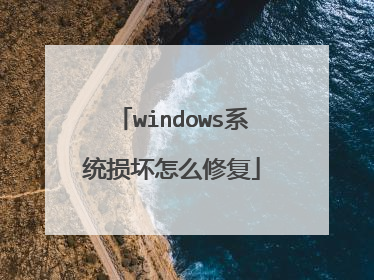
win10系统怎么修复
请尝试以下方法: 1、 进入 Windows RE恢复模式。 非正常启动三次,可进入Windows RE恢复模式。具体操作方法如下: 按住电源按钮 10 秒钟以关闭设备。再次按电源按钮以打开设备。看到 Windows 启动(重启时显示ASUS的LOGO)后,立即按住电源按钮 10 秒钟关闭设备。再次按电源按钮以打开设备。在 Windows 重启时,按住电源按钮 10 秒钟设备。再次按电源按钮以打开设备。让设备完全重启以进入 WinRE。 2、从选择选项中,点击疑难解答。 3、选择高级选项,然后选择自动修复。